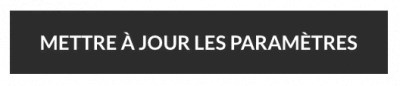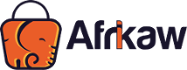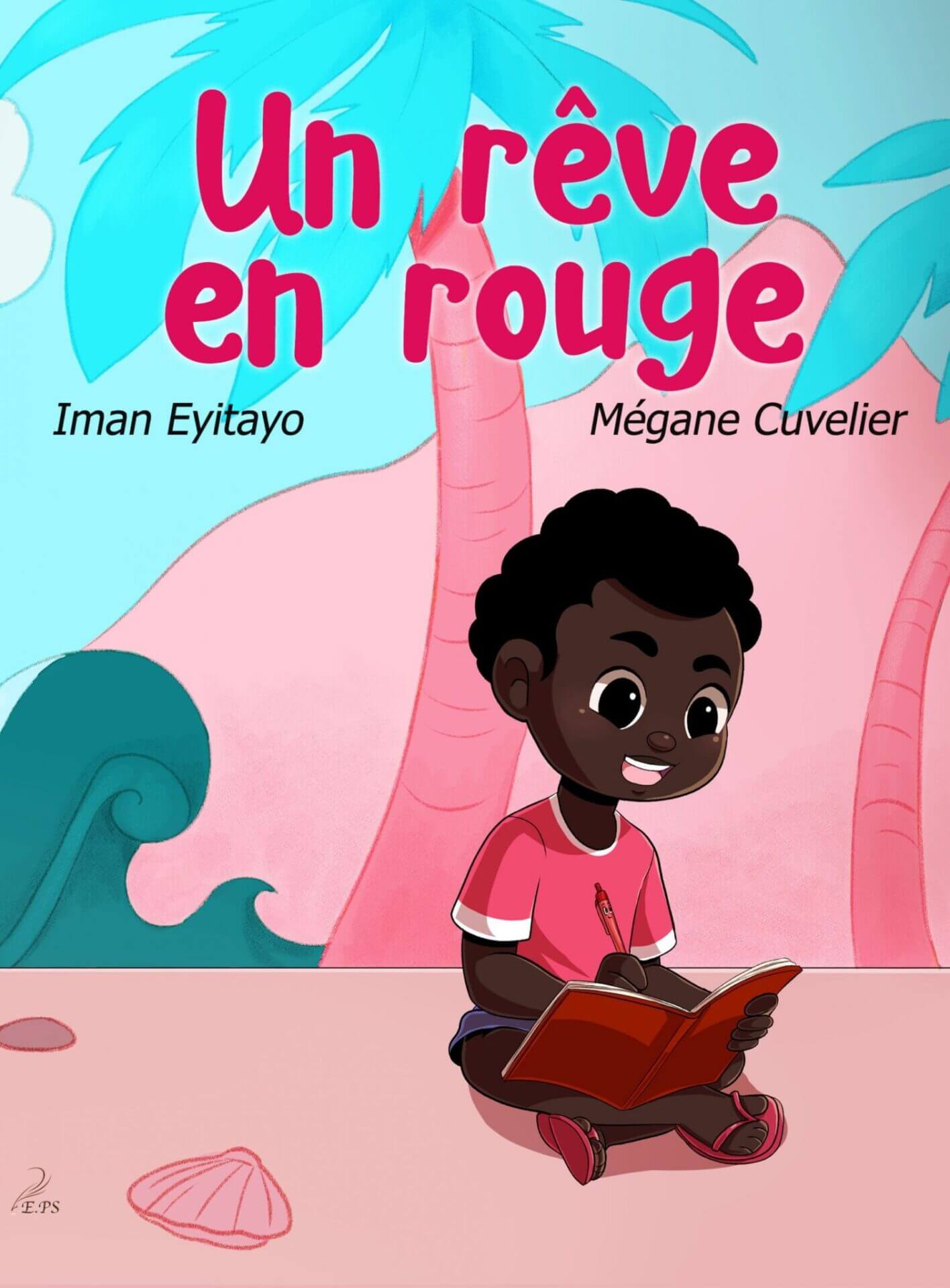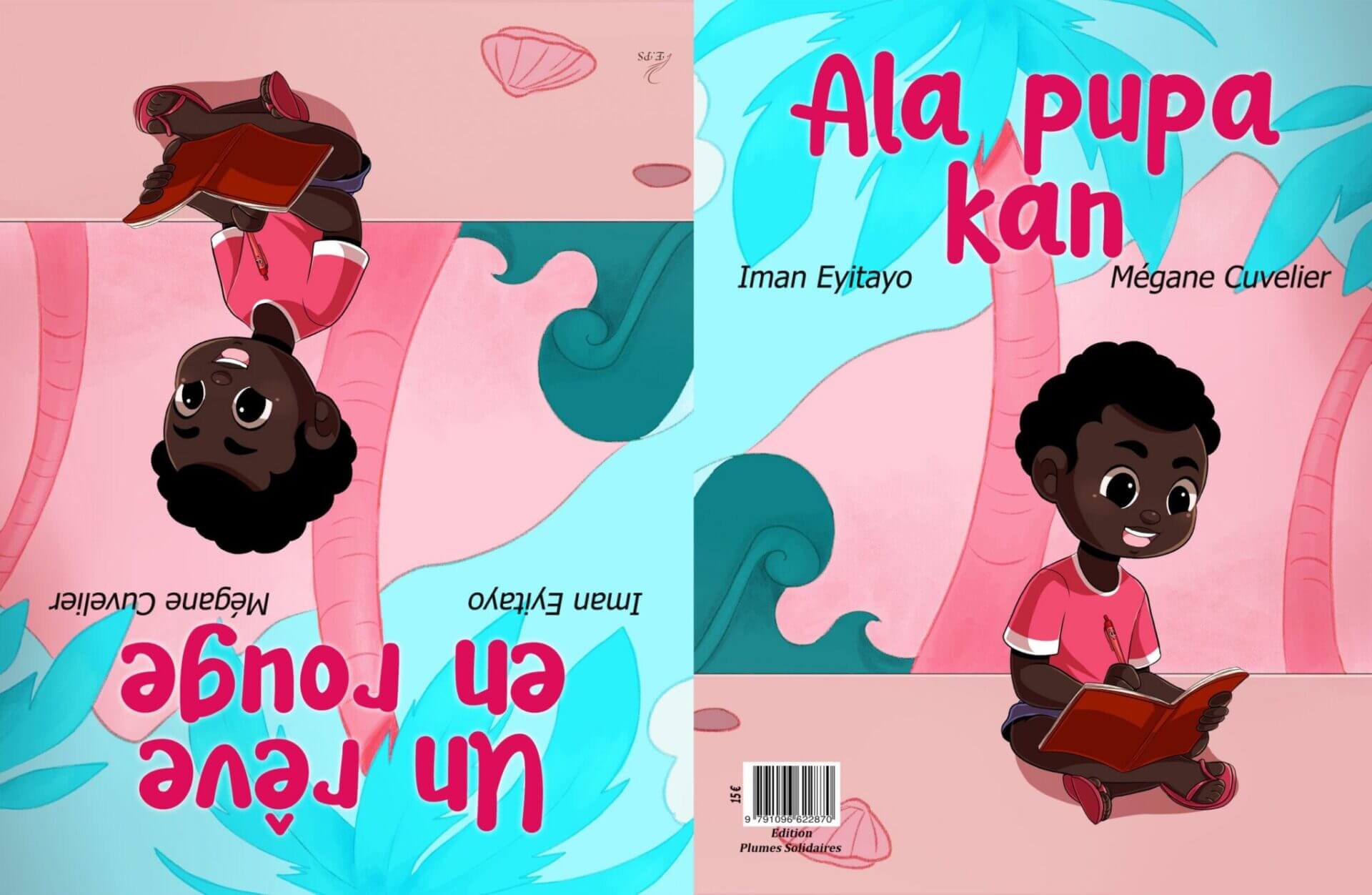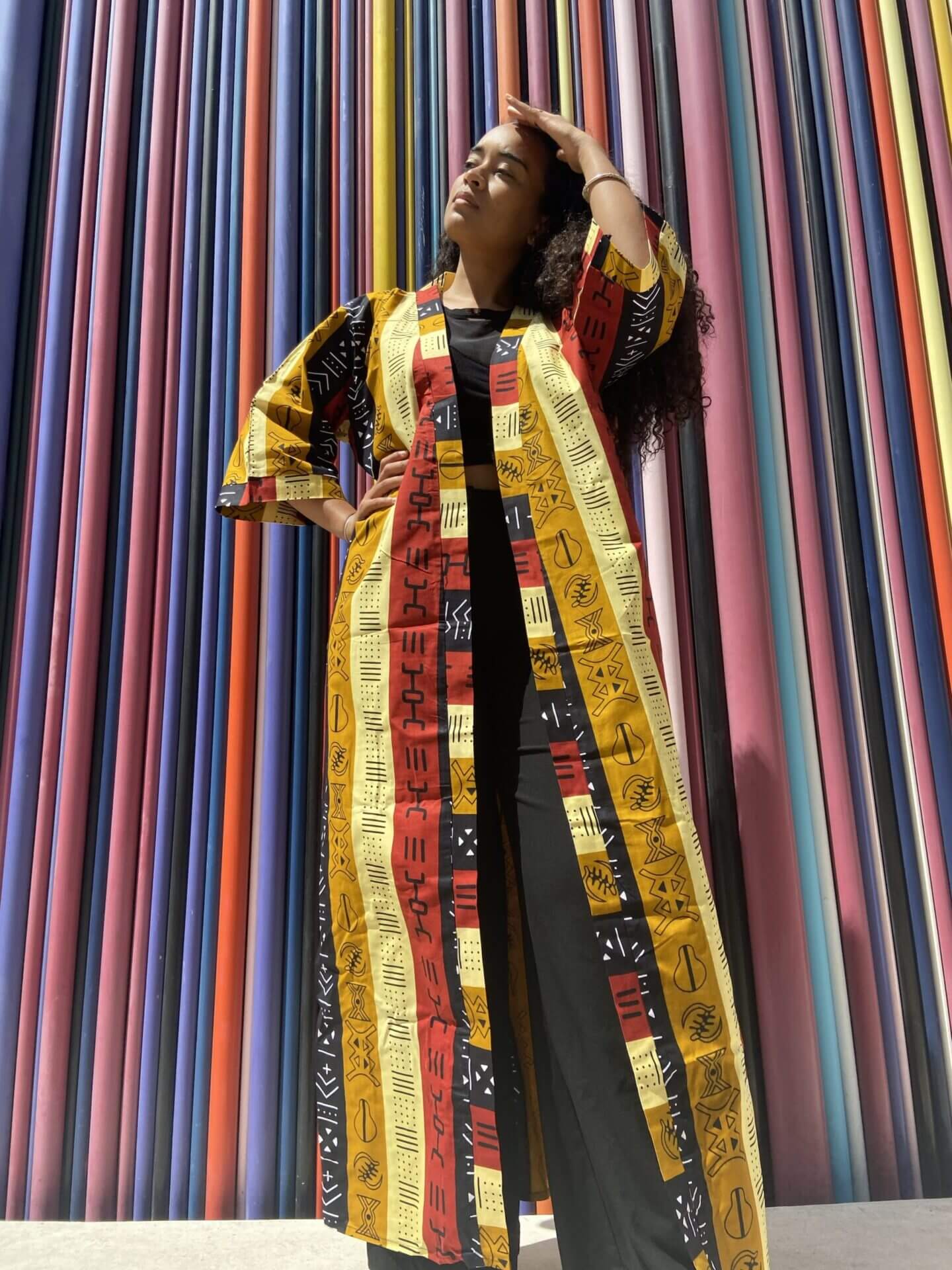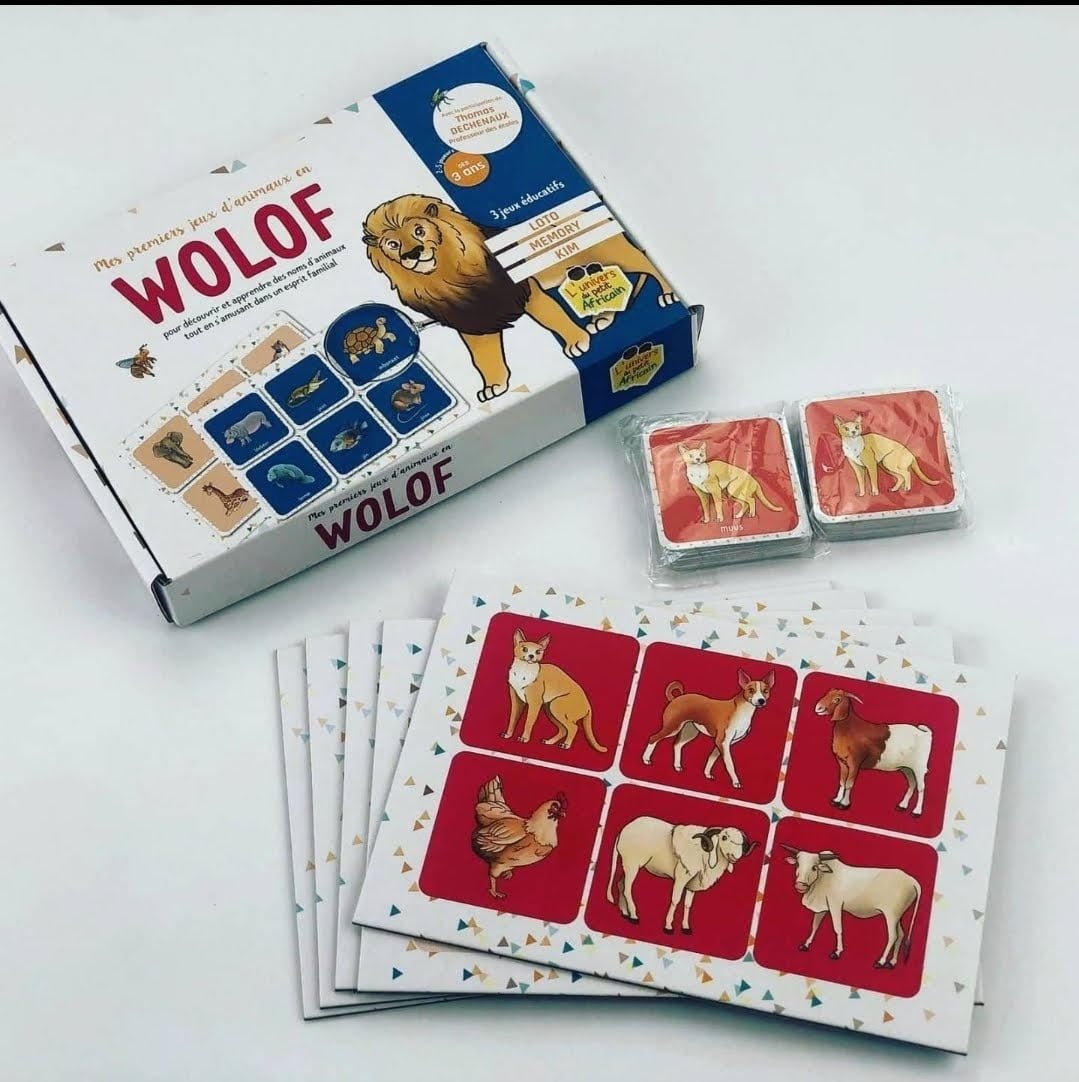Configuration de la boutique en ligne
Une foi les étapes obligatoires réalisées et validées, vous pouvez désormais procéder à la configuration de votre boutique en ligne Afrikaw afin de la rendre plus attrayante pour vos visiteurs et la personaliser à l’image de votre marque en y ajoutant une bannière et une image de profil.
Pour cela, il vous suffit de vous connecter à votre compte vendeur puis vous rendre dans le menu « Réglages => Boutique » de votre tableau de bord vendeur et suivre les instructions.
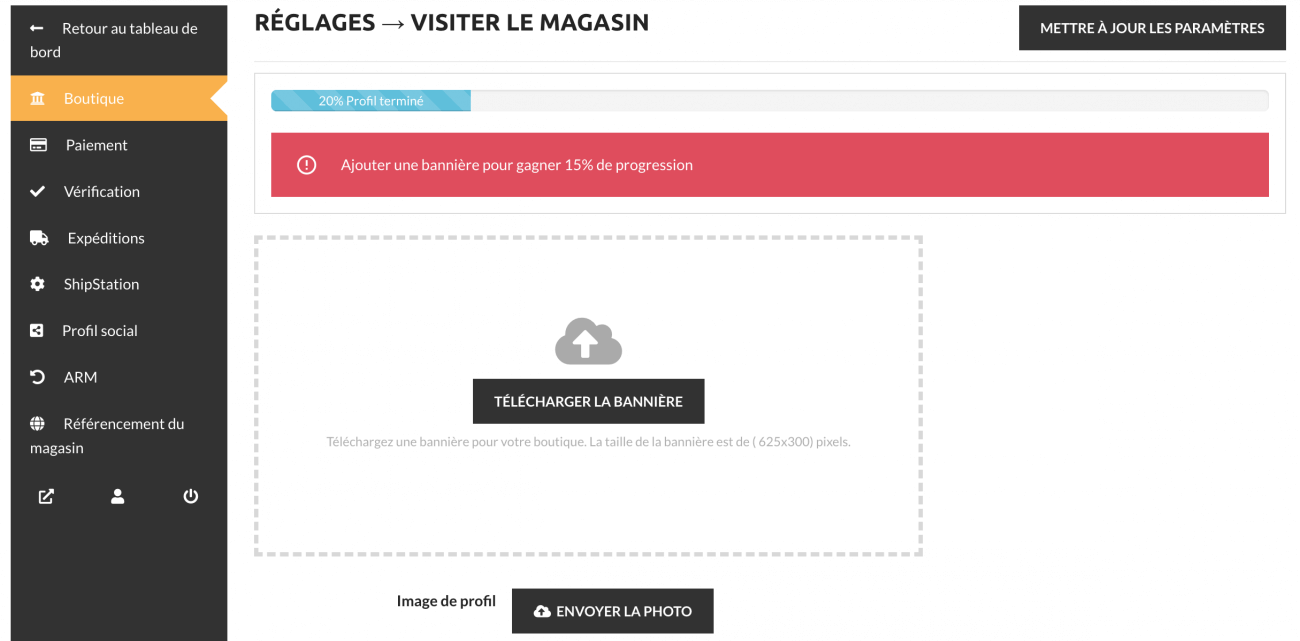
Adresse internet de votre boutique en ligne Afrikaw
Pour rappel, votre boutique en ligne est accessible via l’adresse suivante :
https://afrika.com/store/nom_de_ma_boutique
Le paramètre « nom_de_ma_boutique » est à remplacer par le nom que vous avez choisi lors de la création de votre compte Afrikaw Partner Program.
Vous pouvez également visiter votre boutique en ligne Afrikaw, en cliquant sur le lien « VISITER LE MAGASIN » situé en haut de la page de configuration de votre boutique.
Vous pouvez donc dès à présent communiquer en masse cette adresse internet à tous vos clients et sur tous vos réseaux sociaux afin de les inviter à vous suivre et être ainsi informé de toutes vos nouveautés, vos bons plans et vos codes promos que vous leur mettrez à disposition.
Configuration des informations concernant votre boutique
Dans cette section, vous êtes invité à saisir les informations d’identification et de localisation de votre boutique. L’adresse de votre boutique est principalement utilisée par le moteur de recherche Afrikaw pour calculer la distance qui séparer votre boutique par rapport à la géolocalisation des clients.
- Nombre de produits affichés par page : ce champ vous permet de spécifier le nombre de produits que vous souhaitez afficher par page dans votre boutique Afrikaw. Gardez tout de même en tête que plus vous affichez de produits dans une même page, plus votre page boutique mettra du temps à se charger et à s’afficher, en particulier sur les appareils mobiles (nous vous préconisons d’en afficher 12 par page).
- Plus de produits : en cochant cette case, dans chacune de vos fiches produits, d’autres produits de votre boutique seront également suggérés aux clients de manière aléatoire. Cela peut vous permettre d’augmenter le montant de votre panier moyen en vendant des produits additionnels.
- Activer l’assistance : ces deux cases à cocher vous permettent d’afficher un bouton permettant aux clients de vous contacter afin de vous poser une question. Ce bouton peut être affiché dans la page de votre boutique Afrikaw et/ou sur chacune de vos pages produits.
- Texte du bouton d’assistance : représente le libellé du bouton d’assistance affiché dans la page de votre boutique Afrikaw et/ou sur chacune de vos pages produits. Pour des raisons d’uniformité et de cohérence, cette valeur n’est pas modifiable.
- Présentation de votre boutique : ce texte de présentation sera affiché sur la page d’accueil de votre boutique en ligne Afrikaw.
Fermeture temporaire de votre boutique en ligne Afrikaw pendant vos vacances
Comme pour une boutique physique, parfois vous avez la nécessité voir le besoin de fermer temporairement votre boutique en ligne afin de pouvoir partir et profiter pleinement de vos vacances, sans pour autant risquer de passer à côté de commandes que vous ne pourrez pas honorer du fait de votre absence.
La case à cocher « Aller en vacances » vous permet de choisir parmi deux types de fermetures :
- Fermeture instantanée : votre boutique en ligne Afrikaw est fermée instantanément. Les clients ne pourrons plus commander vos produits jusqu’à ce que vous ré-ouvriez votre boutique en ligne Afrikaw en désactivant la case à cocher « Aller en vacances«

- Date de fermeture : comme illustré sur la copie d’écran ci-dessous, cette option vous permet de planifier à l’avance vos périodes de fermeture.
- Via cette méthode, la fermeture et la réouverture de votre boutique en ligne est automatisée en fonction des dates que vous avez sélectionné.
- Vous pouvez à tout moment supprimer ou modifier une période de fermeture planifiée
Quel que soit le type de fermeture choisi, vous avez également la possibilité de définir un message de fermeture qui sera affiché sur la page d’accueil de votre boutique, afin d’informer vos clients.
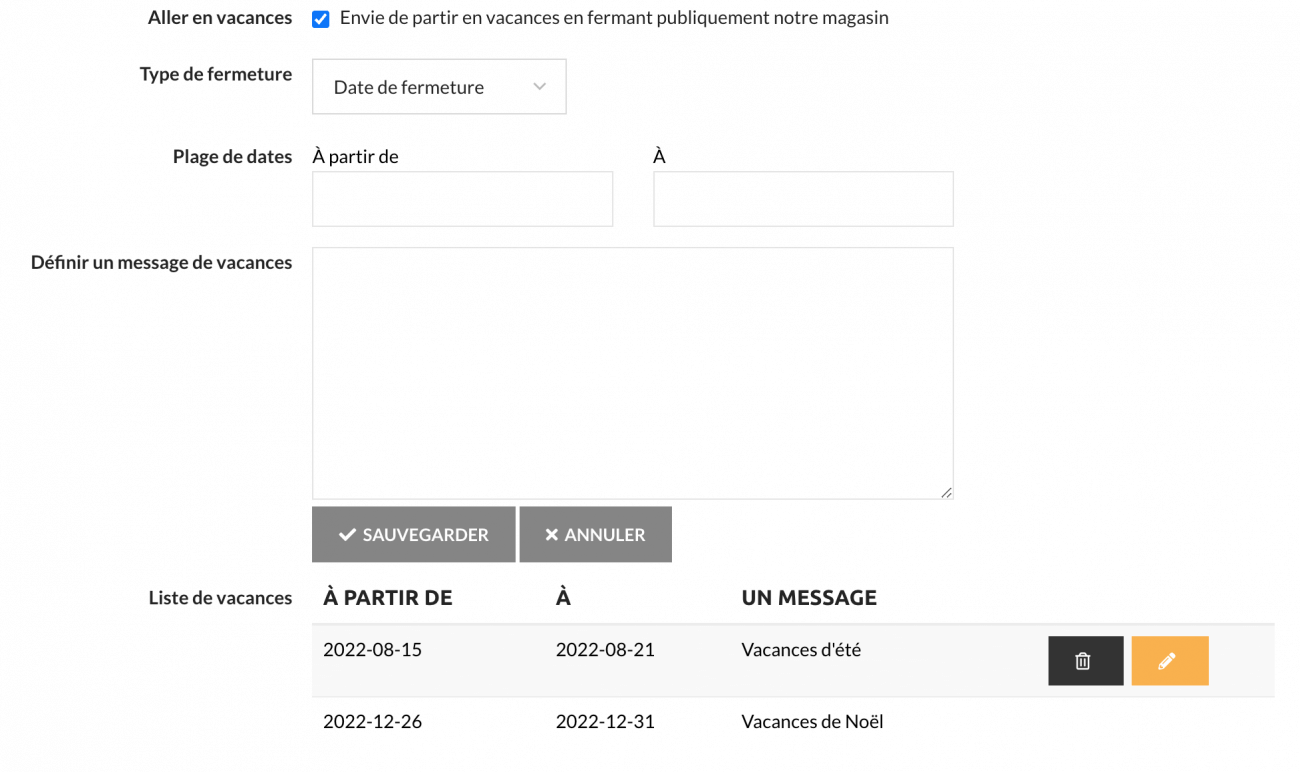
Validation et sauvegarde de vos modifications
Attention, afin de valider et sauvegarder vos changements de configuration, n’oubliez pas de cliquer sur un des boutons « Mettre à jour les paramètres » :
- Situé en haut du formulaire
- Situé en bas du formulaire